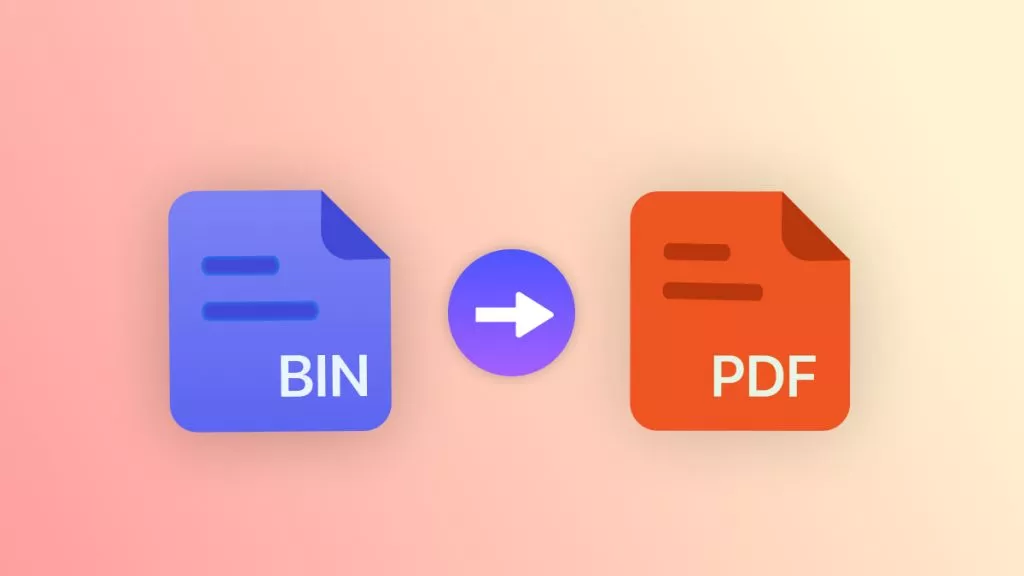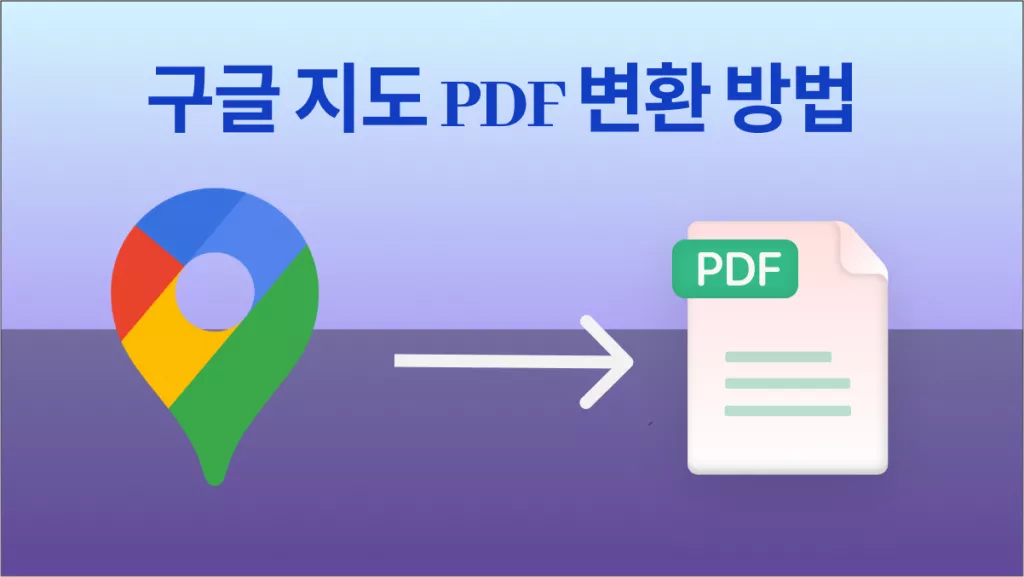Excel 파일을 공유하고 싶은데 서식 문제가 걱정되시나요? 아니면 파일 내용을 편집하지 못하도록 안전하게 보호하고 싶으신가요? 그렇다면 해결책이 있습니다!
Excel을 PDF로 변환하는 것은 이러한 문제를 피할 수 있는 가장 좋은 방법 중 하나입니다. 하지만 진짜 문제는 Excel을 PDF로 변환하는 방법입니다. 걱정하지 마세요! 다양한 도구를 사용할 수 있습니다.
하지만 UPDF는 이 작업을 위한 훌륭한 선택입니다. 이 도구를 사용하면 Excel을 하나씩 또는 일괄적으로 PDF로 변환할 수 있습니다. 또한 변환 후 PDF를 채울 수 있게 만들고 링크, 이메일 또는 QR 코드를 통해 즉시 공유할 수 있습니다.
지금 바로 UPDF를 다운로드하여 시작하세요!
Windows • macOS • iOS • Android 100% 안전
방법 1. 드래그 앤 드롭으로 Excel을 PDF로 변환하기
Excel을 PDF 형식으로 변환한 후에 텍스트에서 문제를 발견하거나, PDF 문서를 변경하려는 경우 UPDF가 최상의 솔루션이 되어 드립니다. 텍스트, 이미지, 링크를 쉽게 편집하고 PDF 문서에 주석을 추가할 수 있습니다.
이것은 Excel을 PDF로 변환하는 간단하고 빠르며 편리한 방법 중 하나입니다. 파일을 UPDF 홈 화면에 끌어다 놓기만 하면 자동으로 PDF로 변환됩니다. 수동으로 할 필요가 없습니다.
드래그 앤 드롭으로 Excel을 PDF로 변환하는 방법은 다음과 같습니다:
1단계: UPDF 소프트웨어를 실행합니다. Excel 파일이 있는 폴더를 엽니다. 파일을 클릭하고 드래그하여 UPDF 창에 끌어다 놓기만 하면 됩니다.
2단계: UPDF가 Excel 파일을 PDF로 자동으로 엽니다. 그런 다음 '파일' > '다른 이름으로 저장'을 클릭하여 PDF 파일을 컴퓨터에 저장할 수 있습니다.

끝났습니다! 이 방법을 사용하여 Excel을 PDF로 변환하는 것이 얼마나 간단한지 보셨나요? 이제 다른 방법을 살펴 보겠습니다.
방법 2. Excel에서 PDF를 만들어 Excel을 PDF로 변환하기
이 방법을 사용하면 Excel 파일에서 PDF를 수동으로 만들 수 있습니다. UPDF를 사용하면 Excel 파일에서 직접 PDF를 생성하는 옵션을 쉽게 선택할 수 있습니다. 간단하고 통제된 방법으로 필요에 따라 정확하게 PDF를 생성할 수 있습니다.
Excel을 PDF로 저장하는 방법은 다음과 같습니다:
1단계: UPDF를 열고 '파일' 메뉴로 이동합니다. 그런 다음 “만들기”를 선택하고 “Excel에서 PDF(.xlsx)”를 선택합니다.

2단계: 이제 변환하려는 Excel 파일을 찾아서 엽니다. UPDF는 몇 초 안에 Excel 파일을 PDF로 변환합니다.
새로 만든 PDF를 저장합니다. Excel을 PDF로 변환하는 다른 방법을 알아보려면 계속 읽으세요.
방법 3. 페이지 도구로 Excel을 PDF로 변경
UPDF의 페이지 도구를 사용하면 Excel을 PDF로 쉽게 변환할 수 있습니다. 페이지 도구로 Excel을 PDF로 변경하는 방법은 다음과 같습니다:
1단계: UPDF를 열고 도구 모음에서 '페이지 도구'를 클릭합니다. PDF 만들기 옵션에서 “Excel에 PDF로”를 선택합니다.

2단계: 변환하려는 Excel 파일을 선택합니다. UPDF가 Excel 파일을 PDF로 변환합니다. PDF를 원하는 위치에 저장합니다.
끝났습니다! 이제 이 글의 마지막 방법인 Excel을 PDF로 변환하는 방법으로 넘어가 보겠습니다.
방법 4. 일괄 생성을 통해 Excel 파일을 PDF 파일로 일괄 변환하기
여러 개의 Excel 파일을 PDF로 변경해야 할 때 UPDF의 일괄 생성 기능을 사용하면 시간을 절약할 수 있습니다. 여러 개의 Excel 파일을 동시에 PDF로 쉽게 변환할 수 있습니다. 이 기능은 많은 문서를 빠르고 효과적으로 처리할 수 있는 방법입니다.
사용 방법은 다음과 같습니다:
1단계: 아직 UPDF가 없는 경우 아래 버튼을 통해 다운로드하세요. UPDF를 열고 메인 메뉴에서 '일괄 PDF '를 클릭합니다.
Windows • macOS • iOS • Android 100% 안전

2단계: 그런 다음 'PDF' > '파일 추가'를 클릭하고 PDF로 일괄 변환할 Excel 파일을 선택합니다.

3단계: Excel 파일을 가져온 후 오른쪽 메뉴에서 하나의 PDF를 만들지 여러 개의 PDF 파일을 만들지 옵션을 선택할 수 있습니다. 그런 다음 '적용'을 클릭하고 계속 진행합니다.

UPDF가 Excel 파일을 PDF로 변환하기 시작합니다. 완료되면 PDF를 시스템에 저장합니다.
UPDF는 Excel을 PDF로 변환하는 것 외에도 다양한 기능을 제공합니다. PDF에 메모를 작성하고, 편집하고, 서명하고, 정렬할 수 있습니다. 주석을 추가하고 싶거나 파일을 안전하게 보관하고 싶을 때 필요한 모든 도구가 UPDF에 있습니다.
자세히 알아보려면 이 동영상에서 전체 데모를 시청하세요.
또한 이 상세 리뷰를 통해 UPDF가 최고의 선택인 이유를 확인할 수 있습니다: UPDF 리뷰 기사.
결론
마무리! 서식을 그대로 유지하면서 Excel 파일을 공유하려는 경우 Excel을 PDF로 변환할 수 있습니다. 이 문서에서는 Excel을 PDF로 변환하는 다양한 방법을 다루었습니다. UPDF를 자주 사용하는 도구로 사용할 수 있습니다.
파일을 하나씩, 일괄적으로, 또는 페이지 도구를 통해 변환해야 할 때 UPDF를 사용하면 빠르고 간단하게 처리할 수 있습니다. 또한 변환 후에는 PDF를 손쉽게 편집하고, 채우고, 공유할 수 있습니다. PDF 작업을 안정적으로 처리할 수 있는 방법을 찾고 있다면 UPDF가 완벽한 솔루션입니다. 지금 UPDF를 다운로드하고 워크플로를 간소화하세요!
Windows • macOS • iOS • Android 100% 안전
 UPDF
UPDF
 Windows용 UPDF
Windows용 UPDF Mac용 UPDF
Mac용 UPDF iPhone/iPad용 UPDF
iPhone/iPad용 UPDF 안드로이드용 UPDF
안드로이드용 UPDF UPDF AI 온라인
UPDF AI 온라인 UPDF Sign
UPDF Sign PDF 읽기
PDF 읽기 PDF 주석 달기
PDF 주석 달기 PDF 편집
PDF 편집 PDF 변환
PDF 변환 PDF 생성
PDF 생성 PDF 압축
PDF 압축 PDF 구성
PDF 구성 PDF 병합
PDF 병합 PDF 분할
PDF 분할 PDF 자르기
PDF 자르기 PDF 페이지 삭제
PDF 페이지 삭제 PDF 회전
PDF 회전 PDF 서명
PDF 서명 PDF 양식
PDF 양식 PDF 비교
PDF 비교 PDF 보안
PDF 보안 PDF 인쇄
PDF 인쇄 일괄 처리
일괄 처리 OCR
OCR UPDF 클라우드
UPDF 클라우드 UPDF AI 소개
UPDF AI 소개 UPDF AI 솔루션
UPDF AI 솔루션 AI 사용자 가이드
AI 사용자 가이드 UPDF AI에 대한 FAQ
UPDF AI에 대한 FAQ PDF 요약
PDF 요약 PDF 번역
PDF 번역 PDF 설명
PDF 설명 PDF로 채팅
PDF로 채팅 이미지로 채팅
이미지로 채팅 PDF를 마인드맵으로 변환
PDF를 마인드맵으로 변환 AI 채팅
AI 채팅 사용자 가이드
사용자 가이드 기술 사양
기술 사양 업데이트
업데이트 FAQ
FAQ UPDF 활용 팁
UPDF 활용 팁 블로그
블로그 뉴스룸
뉴스룸 UPDF 리뷰
UPDF 리뷰 다운로드 센터
다운로드 센터 회사에 연락하기
회사에 연락하기